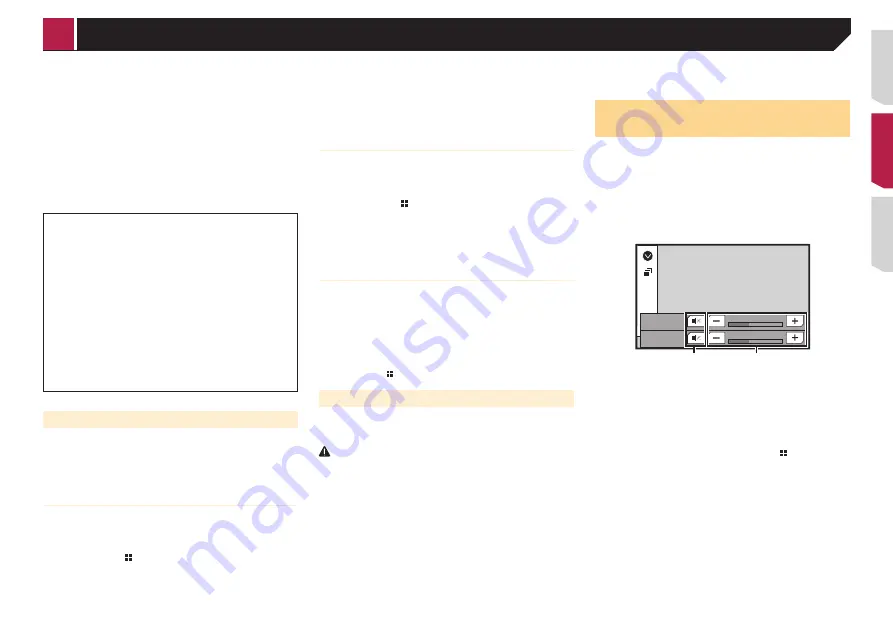
93
p
Les gestes du doigt pris en charge varient suivant l’applica-
tion pour iPhone ou téléphone intelligent.
p
Même si une application n’est pas compatible avec
AppRadioOne
, il se peut qu’une image s’affiche. Mais vous
ne pourrez pas commander l’application.
Pour utiliser
AppRadioOne
, installez l’application AppRadio à
l’avance sur l’iPhone ou sur le téléphone intelligent. Pour plus de
détails sur l’application AppRadio, visitez le site suivant :
http://www.pioneerelectronics.com/AppRadioOne
p
Pensez à lire « Utiliser le contenu connecté pour applica-
tion » avant d’effectuer cette opération.
Reportez-vous à la page 132,
Utiliser le contenu connecté
pour application
Pioneer décline toute responsabilité pour tout problème
dû à un contenu d’application incorrect ou imparfait.
La responsabilité quant au contenu et aux fonctionnalités
des applications prises en charge revient aux fournis-
seurs d’application.
Dans
AppRadioOne
, le produit limite les fonctionnalités
pendant la conduite, et les fonctions disponibles sont
déterminées par les fournisseurs d’application.
La disponibilité des fonctionnalités
AppRadioOne
est
déterminée par le fournisseur de l’application, et non par
Pioneer.
AppRadioOne
permet d’accéder aux applications autres
que celles énumérées (sujettes à limitation pendant la
conduite), mais ce sont les fournisseurs d’application
qui déterminent dans quelle mesure le contenu peut être
utilisé.
Procédure de démarrage
Lorsque vous connectez un iPhone ou un téléphone intelligent
à ce produit, vous devez sélectionner le mode de connexion de
l’appareil. Les réglages requis dépendent de l’appareil connecté.
Reportez-vous à la page 81,
Configuration pour iPod/iPhone
ou téléphone intelligent
Pour les utilisateurs d’iPhone
1 Connectez l’iPhone.
Reportez-vous à la page 120,
iPhone avec connecteur
Lightning
2 Appuyez sur
.
3 Touchez [
APPS
].
Lorsque l’application est prête à être lancée, des messages
apparaissent sur l’écran de ce produit.
4 Utilisez l’iPhone pour lancer l’application.
L’application AppRadio est lancée.
5 Touchez [
OK
].
L’écran
AppRadioOne
(écran de menu d’application) apparaît.
Pour les utilisateurs de téléphone
intelligent (Android)
1 Déverrouillez le téléphone intelligent et
connectez-le au produit par le port USB.
Reportez-vous à la page 120,
Appareil Android
2 Appuyez sur
.
3 Touchez [
APPS
].
L’application
AppRadio app
est lancée, et l’écran
AppRadioOne
(écran de menu d’application) apparaît.
Utilisation commune à tous les
appareils
p
Si vous connectez l’appareil pendant qu’une application
compatible avec
AppRadioOne
est déjà en cours d’exé-
cution, l’écran d’utilisation d’application apparaîtra sur ce
produit.
p
Touchez l’icône de l’application désirée après le lancement
de l’application AppRadio.
p
L’application désirée est lancée, et l’écran d’utilisation
d’application apparaît.
p
Appuyez sur pour revenir à l’écran de menu supérieur.
Utiliser le clavier
Lorsque vous appuyez dans la zone de saisie de texte d’une
application pour iPhone, un clavier s’affiche à l’écran. Vous
pouvez saisir le texte désiré directement depuis ce produit.
ATTENTION
Pour votre sécurité, la fonctionnalité clavier est disponible
uniquement lorsque le véhicule est arrêté et que le frein de
stationnement est engagé.
p
Cette fonction est uniquement disponible dans
AppRadioOne
sur l’iPhone.
1 Démarrez
AppRadioOne
.
Reportez-vous à la page 93,
Procédure de démarrage
2 Touchez la zone de saisie de texte sur l’écran
de commande d’application.
Un clavier de saisie de texte apparaît.
p
Il est possible de changer la langue du clavier.
Reportez-vous à la page 106,
Réglez la langue du clavier avec
l’application pour iPhone
Utiliser la fonction de mélange
audio
Vous pouvez mélanger la sortie audio d’une source AV et
d’une application pour iPhone ou téléphone intelligent lorsque
AppRadioOne
est utilisé.
p
Suivant l’application ou la source AV, il se peut que cette
fonction ne soit pas disponible.
1 Démarrez
AppRadioOne
.
2 Appuyez sur le bouton
Volume
(
+
/
–
).
Le menu de mélange audio s’affiche à l’écran.
HD Radio
15
APP
Vol.
12
Vol.
Radio
2
1
1
Touchez pour couper le son. Touchez de nouveau pour
annuler la coupure du son, de sorte que le son ne soit pas
mélangé.
2
Pour régler le volume audio.
Chaque toucher sur [
+
] ou [
–
] élève ou abaisse le niveau du
volume.
p
Il est possible de permuter entre l’écran de commande AV
et l’écran d’application en appuyant sur
.
< QRD3482-A >
AppRadioOne
















































